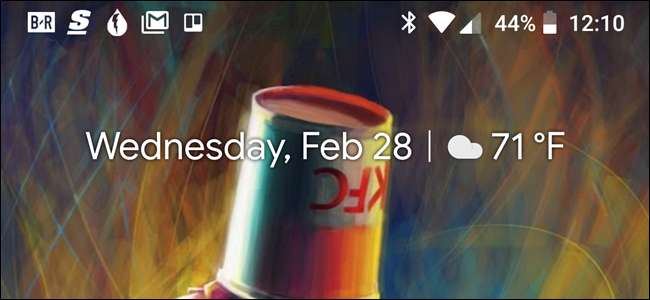
Уведомления великолепны, и система уведомлений Android, пожалуй, лучшая из всех. Но если наступит время, когда вам не понадобятся все эти уведомления, вот как их отключить.
Поскольку Android бесплатно доступен для загрузки и настройки производителями, настройка уведомлений может немного отличаться в зависимости от версии и сборки ОС от производителя. Таким образом, мы разделим обсуждение отключения уведомлений на несколько категорий в зависимости от самых популярных устройств и их сборок. Однако сначала давайте посмотрим, как временно отключить уведомления с помощью функции «Не беспокоить» - она одинакова для всех сборок.
Используйте режим "Не беспокоить", чтобы временно отключить уведомления
Когда дело доходит до режима "Не беспокоить" на Android, не всегда было ясно, чего можно ожидать от этих настроек . К счастью, в самой последней версии ОС Google, похоже, остановился на функциональности.
Суть в следующем: когда вы включили режим «Не беспокоить» (часто сокращенно DND), ваши уведомления приходят, но не издают звуков. Исключением являются приложения, для которых установлен приоритетный режим. Те еще могут издавать звуки.
СВЯЗАННЫЕ С: Объяснение сбивающих с толку настроек Android "Не беспокоить"
Точно так же вы можете установить определенные контакты как «Помеченные», а затем разрешить сообщения или звонки от этих контактов, чтобы обойти ограничения режима «Не беспокоить». Для этого просто коснитесь звездочки рядом с именем контакта в приложении "Контакты".
Затем в меню «Настройки»> «Звуки»> «Не беспокоить»> «Только приоритетные разрешения» (с пометкой «Разрешить исключения» на устройствах Samsung) установите для параметров «Сообщения» и «Звонки» значение «Только из избранных контактов» (или «Только избранные контакты» на Samsung).
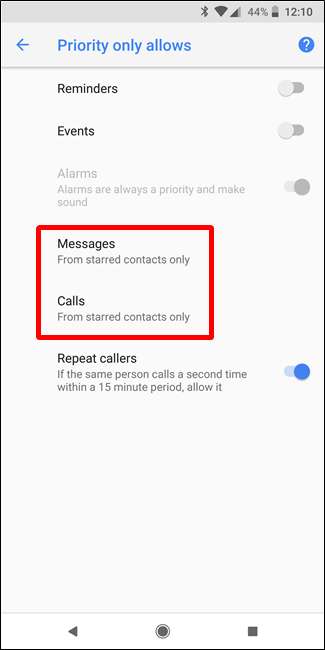
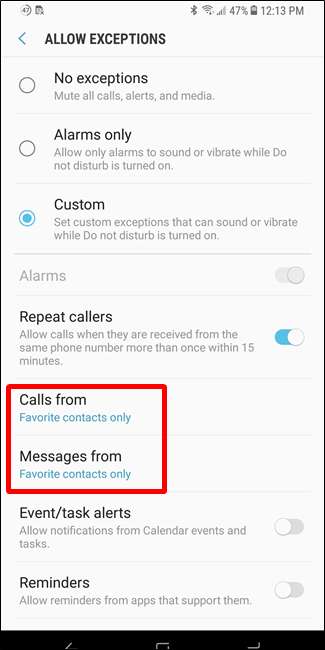
Вы также можете установить автоматическое время режима "Не беспокоить" , которые отлично подходят для ночи.
Отключить уведомления на стандартном Android
Стандартный Android - как и те, что есть на телефонах Nexus и Pixel (среди прочего) - это самая чистая версия Android из доступных. Это Android, как задумано Google.
СВЯЗАННЫЕ С: Как использовать новые каналы уведомлений Android Oreo для сверхдетальной настройки уведомлений
Тем не менее, настройки уведомлений различаются в разных версиях, особенно когда речь идет о новейшей версии ОС: Android 8.x (Oreo). В Oreo была полностью переработана вся система управления уведомлениями, поэтому она кардинально отличается от своих предшественников. Хотя этот пост посвящен исключительно тому, как отключить уведомления, мы также более подробно рассмотрим как использовать каналы уведомлений Oreo для более детального контроля .
Отключить уведомления на Android 8.x (Oreo)
Чтобы отключить уведомления приложений на стандартном Android Oreo, потяните панель уведомлений вниз, а затем коснитесь значка шестеренки, чтобы получить доступ к меню настроек. Оттуда выберите настройку «Приложения и уведомления».
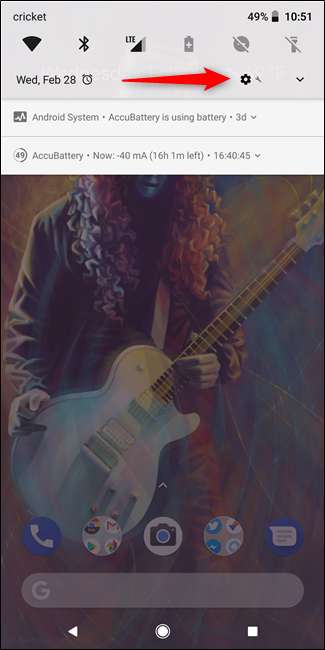
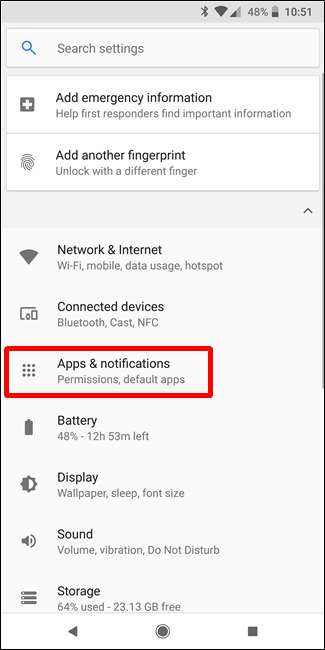
Выберите опцию «Уведомления».
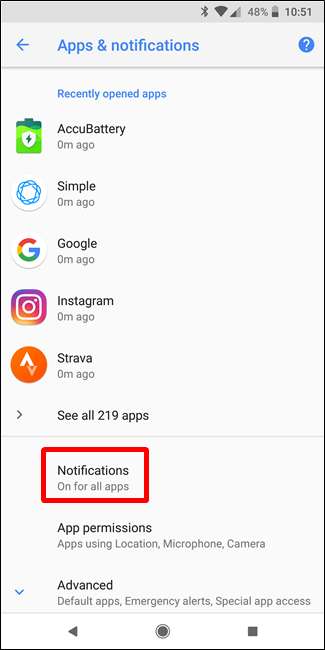
Верхняя запись здесь, вероятно, показывает, что уведомления включены для всех приложений - это значение по умолчанию. Нажмите здесь, чтобы получить доступ к списку всех приложений, установленных на вашем телефоне, а также к настройкам уведомлений каждого приложения.
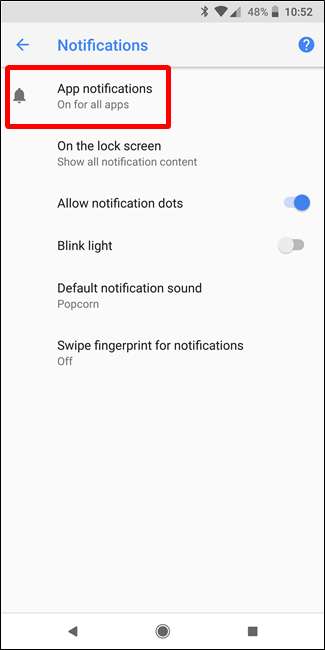
У каждого приложения есть свои индивидуальные параметры уведомлений, поэтому коснитесь приложения, которым хотите управлять, а затем переведите ползунок «Вкл» в положение «выключено». Это полностью отключает все уведомления для этого конкретного приложения.

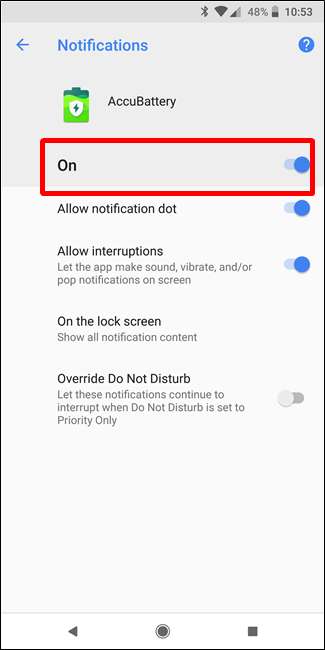
Просто повторите это для каждого приложения, для которого вы хотите отключить уведомления.
Как отключить уведомления на Android 7.x (Nougat)
Опустите шторку уведомлений, а затем нажмите значок шестеренки, чтобы получить доступ к меню настроек. Оттуда прокрутите вниз и выберите параметр «Уведомления».

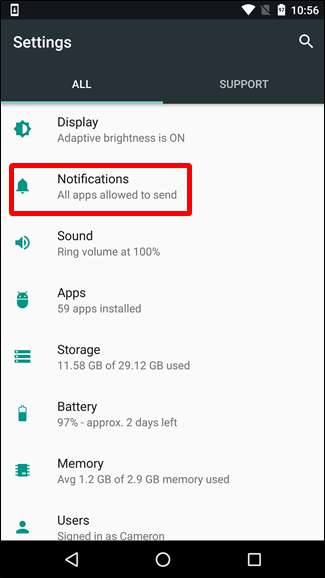
СВЯЗАННЫЕ С: Как управлять, настраивать и блокировать уведомления в Android Nougat
С этого момента просто коснитесь каждой записи приложения, чтобы настроить параметры уведомлений. Чтобы полностью отключить уведомления приложения, установите для параметра «Блокировать все» положение «включено».
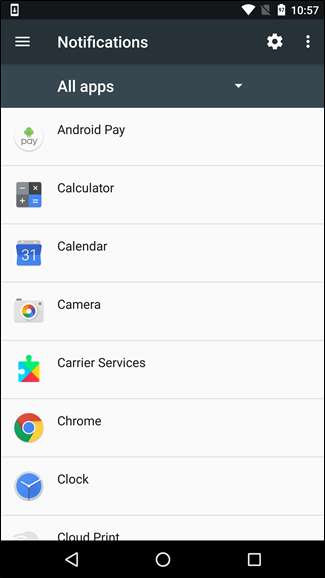

Повторите это для каждого приложения, для которого вы хотите отключить уведомления.
Как отключить уведомления на Android 6.x (Marshmallow)
На устройствах Marshmallow необходимо опустить шторку уведомлений дважды , чтобы открыть кнопку с шестеренкой, которую вы можете нажать, чтобы перейти в меню настроек.
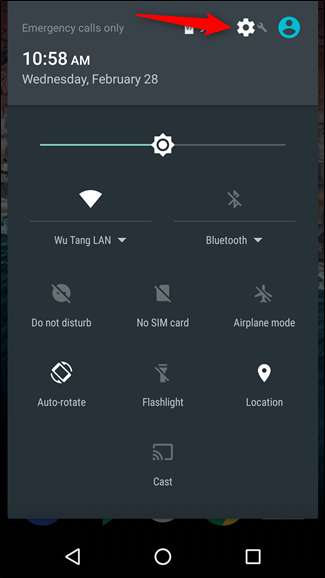
В меню «Настройки» коснитесь параметра «Звук и уведомления», а затем прокрутите вниз, пока не увидите запись «Уведомления приложений». Нажмите на это.
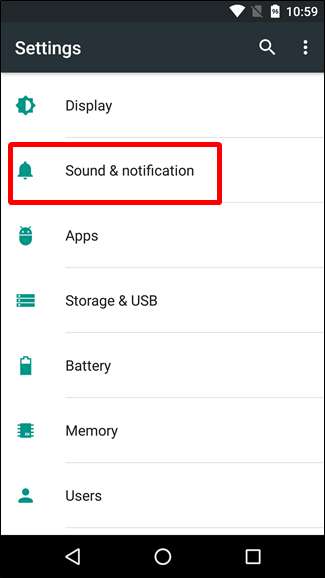

Коснитесь каждого приложения, чтобы увидеть его параметры уведомлений. Чтобы отключить уведомления для приложения, установите переключатель «Блокировать все» в положение «включено».
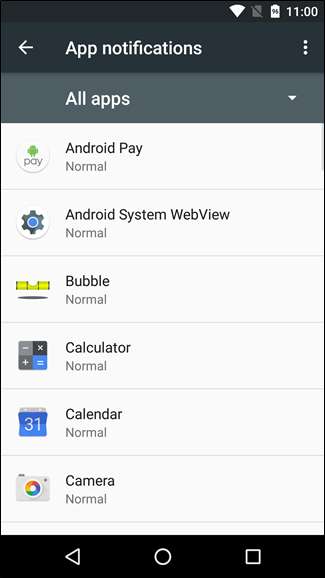

Готово - просто сделайте это для каждого приложения, для которого вы не хотите получать уведомления.
Отключить уведомления на устройствах Samsung Galaxy
Samsung обрабатывает настройки уведомлений немного иначе, чем стандартные устройства Android, в основном потому, что Samsung любит менять все в ОС, чтобы они соответствовали своему бренду.
В рамках этого поста мы рассмотрим только сборку Android 7.x от Samsung (Nougat), которая в настоящее время доступна для вариантов Galaxy S7 и S8.
Сдвиньте панель уведомлений вниз, а затем нажмите значок шестеренки. В меню «Настройки» коснитесь записи «Уведомления».
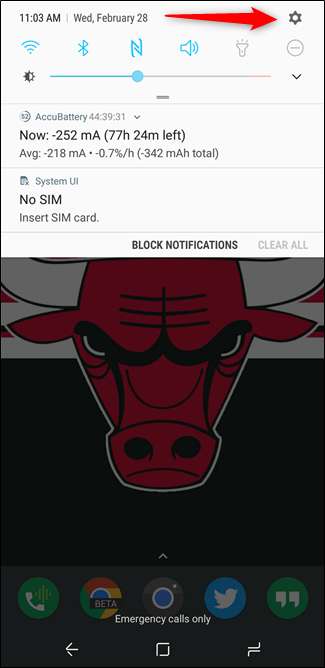
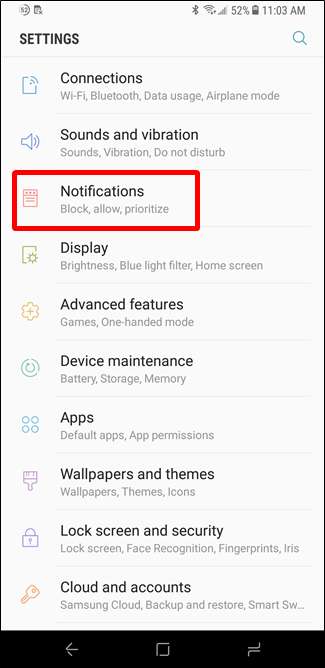
Вот где Samsung понимает: если вы вообще не хотите получать уведомления на этом устройстве, просто выключите переключатель «Все приложения». Бум - все уведомления отключены. Обратите внимание на другие версии Android.
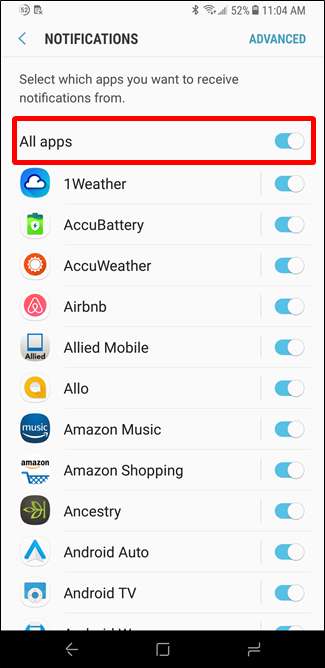
После отключения уведомлений для всех приложений вы можете просто включить приложения, которые хотите уведомлять вас. Просто переведите переключатель приложений в положение «Вкл.», Чтобы включить уведомления.
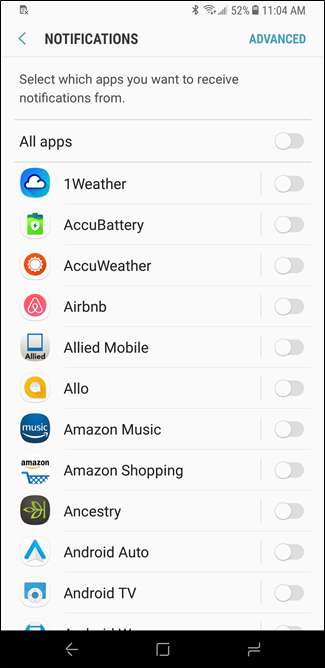
Возможно, это единственный раз, когда вы слышите, как я говорю это, но я думаю, что Samsung действительно получил это право по сравнению со стандартным Android. Честно говоря, они сделали это правильно и с настройками уведомлений любой другой ОС. Выключить все приложения одновременно - это здорово, но также возможность отключить все приложения, а затем включить только те, которые вам нужны, - это огромная экономия времени.
Советы по более детальному контролю уведомлений
СВЯЗАННЫЕ С: Как использовать новые каналы уведомлений Android Oreo для сверхдетальной настройки уведомлений
Как упоминалось ранее, стандартный Android Oreo обеспечивает невероятно детальный контроль уведомлений для большинства приложений с помощью новой функции под названием Каналы уведомлений , что позволяет разработчикам группировать типы уведомлений вместе в своих приложениях. Затем вы можете установить разные уровни важности для этих групп уведомлений.
Но если вы используете сборку до Oreo, такую как Marshmallow / Nougat, или телефон Samsung, вы все равно можете кое-что сделать, чтобы лучше контролировать настройки уведомлений на телефоне.
При доступе к странице уведомлений каждого приложения обратите особое внимание на параметры Другой чем функция блокировки. Здесь есть несколько ценных активов, которые позволяют вам делать больше с уведомлениями.
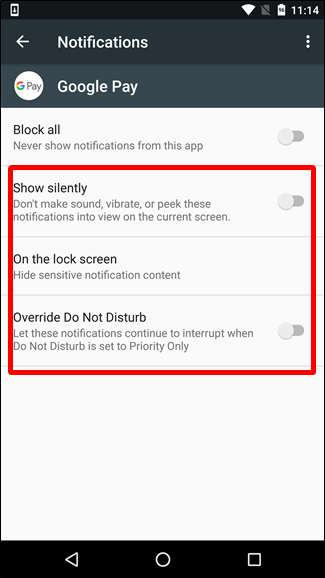
СВЯЗАННЫЕ С: Как скрыть конфиденциальные уведомления на экране блокировки Android
И хорошая новость заключается в том, что эти параметры в основном одинаковы для версий Android и сборок производителя (опять же, за исключением Oreo), где вы можете получить несколько интересных вариантов:
- Показать без звука: Это по-прежнему позволит получать уведомления, но они не будут издавать звуковой сигнал.
- На экране блокировки: Возможность отображать весь, часть или не отображать контент из этого конкретного приложения на экране блокировки .
- Заменить режим "Не беспокоить" / Установить как приоритет: Это обходит все настройки режима «Не беспокоить» и «заставляет» приложение издавать звук и включать экран при поступлении уведомления. Используйте это для наиболее важных приложений.
Как перестать раздражать сообщения и телефонные звонки
Если у вас возникла проблема со спамом или телефонными звонками, вам не нужно блокировать уведомления для этих приложений. Вместо этого вы можете сделать несколько вещей.
Если вы хотите избавиться от раздражающих текстов или телефонных звонков, вы можете вручную заблокировать эти числа довольно легко . Вот с чего я начну.
СВЯЗАННЫЕ С: Как заблокировать текстовые сообщения с определенного номера на Android
Однако, если у вас возникла проблема со спамом, у вас есть несколько других вариантов. Звонилка в стоковом Android может автоматически обнаруживать и предупреждать вас о потенциальных спам-звонках . Вы можете включить эту опцию в «Настройки»> «АОН и спам»; просто включите эту опцию.
Если вы используете другой телефон или хотите еще больше контроля, мы рекомендуем использовать Мистер Номер - хорошо известное приложение для блокировки спама.
Как мы уже упоминали ранее, система уведомлений Android - одна из самых мощных функций. С помощью этих настроек вы можете максимально использовать его в своей конкретной ситуации. Очень классная штука.







